Izmantojiet Windows Key + R, lai ātri palaistu lietotnes kā administrators

Komandu uzvednes (cmd) un citu lietotņu palaišana, izmantojot īsinājumtaustiņus, ir ātrākais veids, kā palaist tos kā administratorus. To var izdarīt šādi.
Komandu uzvedne (pazīstama arī kā CMD), regedit un citiWindows galvenās lietojumprogrammas parasti jāvada ar administratora piekļuvi. Pēc noklusējuma Windows palaiž šīs lietotnes bez paaugstinātām privilēģijām, kas ir problēma, ja jūs mēģināt veikt tādu uzdevumu kā rediģēt vietējo resursdatora failu. Labās ziņas ir tas, ka lietotņu kā administratora darbināšana ir vienkārša, vienkārši izpildiet tālāk norādītās darbības.
Kā ietaupīt daudz noklikšķinot, izmantojot Windows taustiņu + R saīsni
1. solis
Turiet uz leju uz Windows atslēga un Nospiediet R uz tastatūras.
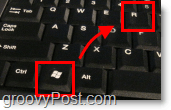
2. solis
Tiks atvērts dialoglodziņš Palaist. Veids iekš programmas nosaukums jūs vēlaties palaist un Nospiediet CTRL + SHIFT + ENTER.
Piezīme. Šajā piemērā es kā administrators uzsāku CMD (Windows Command Prompt).
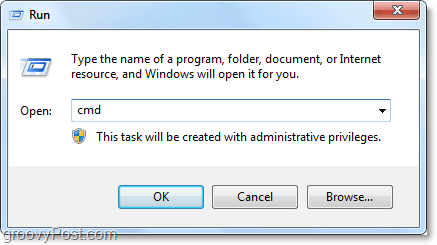
Tagad jūsu programma ir atvērta, un tas tikai prasīja,nulles peles klikšķi! Jūs to visu izdarījāt tikai ar tastatūru. Turklāt, katra programma, kuru atverat, izmantojot šo palaišanas dialoglodziņu, automātiski būs administratora enerģijas režīmā.
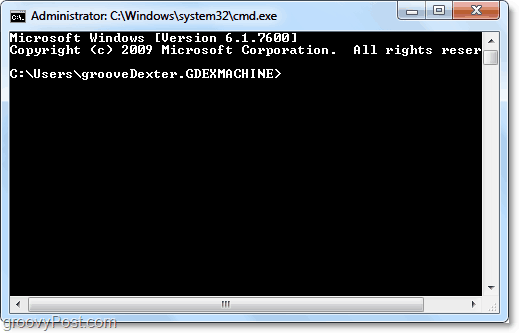
Par visiem jautājumiem paziņojiet mums komentāros. Iepriekš norādītās darbības darbosies, izmantojot operētājsistēmu Windows 7 un jaunākas.










Atstājiet savu komentāru